Si vous utilisez UI3, le nouveau design de Figma, certaines parties de cet article peuvent ne pas correspondre à ce que vous voyez dans le produit aujourd'hui. Nous vous remercions de votre patience pendant que nous effectuons des mises à jour. En savoir plus sur la refonte de Figma →
Avant de commencer
Qui peut utiliser cette fonctionnalité
Toute personne ayant au moins accès à un accès peut voir au fichier ajouter et consulter des commentaires.
Les commentaires amènent la collaboration à un niveau supérieur. Vous pouvez utiliser les commentaires pour répondre aux remarques, peaufiner vos designs et procéder à des itérations plus rapides, le tout à partir du fichier de design ou du prototype d'origine.
Ajoutez des commentaires aux fichiers ou aux prototypes en mode commentaire. Vous pouvez @mentionner vos collaborateurs et ajouter des emoji à vos messages.
Découvrir comment ajouter des commentaires aux prototypes →
Ajouter un commentaire
Ajoutez un commentaire à un endroit ou à une région épinglés sur le plan de travail. Figma attache votre commentaire aux frames lorsque vous épinglez un commentaire ou que vous sélectionnez une région dans une frame, un composant ou un groupe de niveau supérieur. Si ces frames sont déplacées sur le plan de travail, leurs commentaires se déplacent avec eux. Les commentaires ne seront pas attachés à des frames, composants, groupes ou autres calques imbriqués.
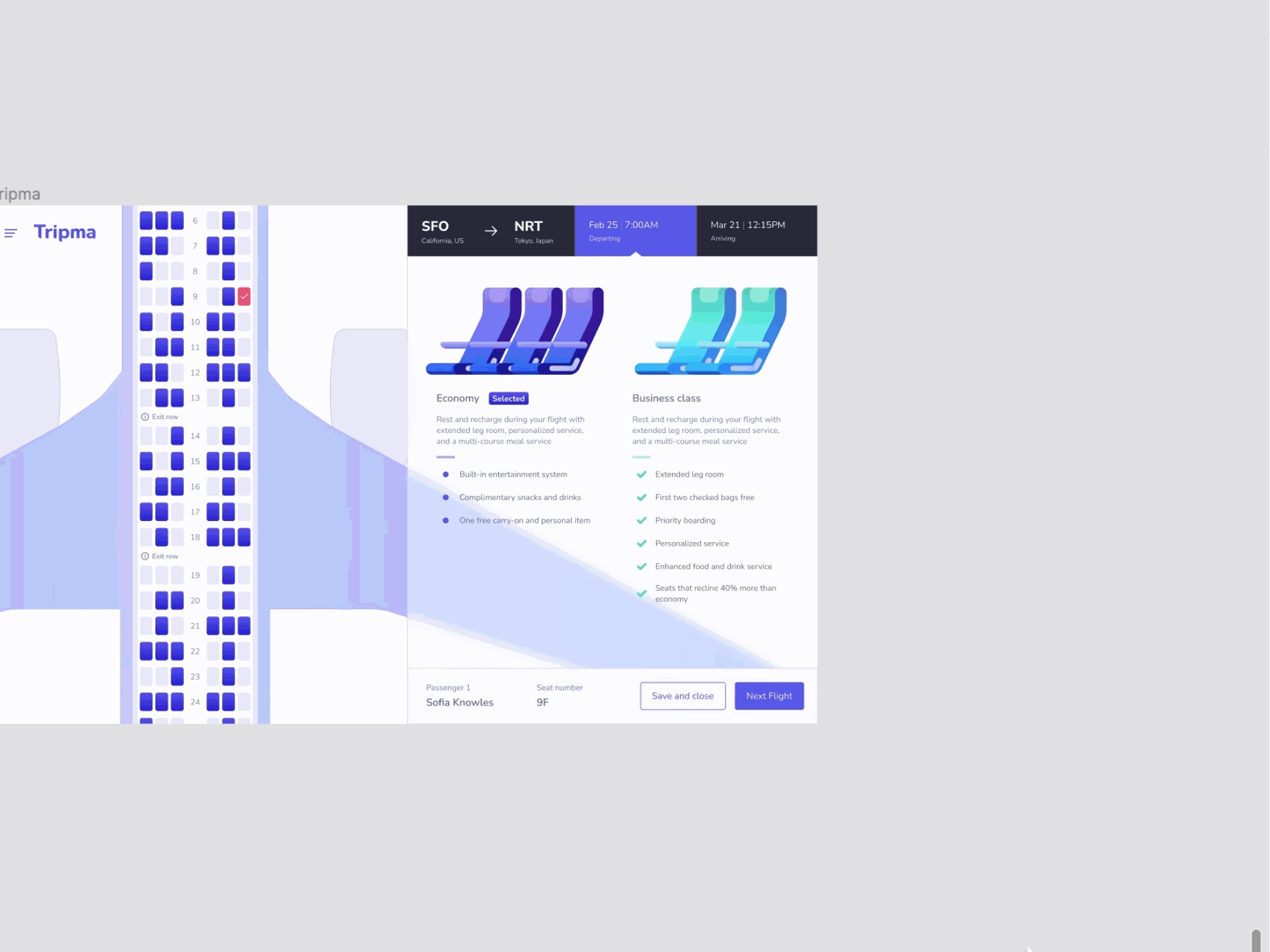
- Cliquez sur dans la barre d'outils, ou appuyez sur C pour accéder au mode commentaires. Votre curseur se transforme en .
- Sélectionnez un emplacement pour commenter :
- Cliquez sur l'emplacement sur le plan de travail où vous souhaitez que le commentaire soit épinglé.
- Ou cliquez et faites glisser votre curseur pour sélectionner une région sur laquelle commenter.
- Saisissez votre message dans le champ. Cliquez sur l'icône émoji pour ajouter un émoji ou appuyez sur @ pour mentionner un collègue ou un collaborateur.
- Cliquez sur pour envoyer votre message.
Vous pouvez également ajouter des commentaires aux fichiers à l'aide de l'application mobile Figma. Appuyez longuement sur l'endroit du plan de travail où vous souhaitez ajouter votre commentaire et commencez à taper.
Apprenez comment afficher et gérer les commentaires →
Mentionner un collaborateur
@mentionnez vos collaborateurs dans les commentaires en appuyant sur le symbole @ et en tapant leur nom. Cela vous permet d'inclure un collaborateur dans le fil des commentaires ou d'attirer son attention sur une partie spécifique du fichier de design.
Le comportement de @mention est soumis à certaines restrictions en fonction de votre niveau d'autorisation : propriétaire, administrateur, peut éditer ou peut voir, et de votre forfait :
Compte utilisateur personnel
Peut mentionner :
- Les utilisateurs qui ont des droits sur le fichier ou qui ont déjà commenté le fichier.
- Les utilisateurs disposant d'autorisations sur un projet hors organisation ou sur une équipe sur laquelle vous disposez d'autorisations
- Les utilisateurs qui partagent le même niveau d'autorisation que vous et qui font partie des 100 derniers utilisateurs avec lesquels vous avez interagi dans Figma.
Équipe disposant d'un forfait Starter, Éducation ou Professionnel
- Les membres peuvent mentionner :
- Tous les membres de l'équipe
- Les utilisateurs qui ont des droits sur le fichier ou qui ont déjà commenté le fichier.
- Les non-membres disposant d'autorisations sur les ressources de l'équipe
- Les non-membres peuvent mentionner les utilisateurs qui font partie des 250 derniers utilisateurs avec lesquels vous avez interagi dans Figma et qui sont soit membres de l'équipe, soit autorisés à accéder à une ressource de l'équipe
Organisation ou entreprise
- Les membres peuvent mentionner tous les membres et les invités
- Les invités peuvent mentionner :
- les utilisateurs ayant le même niveau d'autorisation que vous sur des dossiers ou des équipes dans l'organisation
- Les 100 derniers membres de l'organisation avec lesquels vous avez interagi dans Figma
- Les utilisateurs qui ont des droits sur le fichier ou qui ont déjà commenté le fichier.
Ajouter une mention à un commentaire
Mentionnez un collaborateur lorsque vous ajoutez un nouveau commentaire ou répondez à un commentaire existant.
- Dans le champ commentaire, cliquez sur @ ou appuyez sur la touche @ pour déclencher une mention.
- Commencez à saisir le nom ou l'adresse e-mail de la personne. Figma vous proposera des collaborateurs en fonction de votre historique.
- Cliquez sur le nom de la personne dans la liste.
- Figma affichera les mentions en texte bleu. Complétez le reste de votre message et cliquez sur Envoyer.
- Figma enverra un e-mail au collaborateur avec les détails de votre commentaire et un aperçu du design. Si les notifications in-app sont activées, ils recevront également une notification dans Figma.
Ajouter des médias aux commentaires
Vous pouvez joindre jusqu'à 5 images ou GIFs lorsque vous ajoutez ou répondez à des commentaires. Les commentaires prennent en charge les formats PNG, JPEG et GIF.
Pour ajouter un média à un commentaire, vous pouvez soit glisser-déposer le fichier dans le champ du commentaire, soit copier-coller le fichier à partir de votre presse-papiers, soit procéder comme suit :
- Dans le champ commentaire, commencez à taper votre message puis cliquez sur l'icône de l'image .
- Choisissez une image ou un GIF sur votre ordinateur.
- Une fois le média téléchargé, cliquez sur pour ajouter votre commentaire au fichier ou au prototype.
Pour supprimer une pièce jointe, clique sur le X dans le coin supérieur droit de celle-ci.
Ajouter un emoji aux commentaires
Ajoutez des emoji lorsque vous ajoutez ou répondez à des commentaires. Figma utilise la collection d'emoji d'Apple.
- Dans le champ commentaire, commencez à taper votre message puis cliquez sur l'icône de smiley 🙂 .
- Choisissez parmi vos emoji les plus fréquemment utilisés ou parcourez le catalogue d'emoji.
- Vous pouvez aussi utiliser la barre de recherche pour trouver l'émoji exact que vous cherchez.
- Cliquez sur l'émoji pour l'ajouter à votre message.
- Cliquez pour ajouter votre commentaire au fichier ou au prototype.
Remarque : vous pouvez ajouter jusqu'à 100 commentaires par heure. Cela inclut les nouveaux commentaires et les réponses publiés sur l'ensemble de vos fichiers et prototypes.
Ajouter un style de texte aux commentaires
| Style |
Raccourci clavier |
Syntaxe Markdown |
| Gras |
Mac : Commande B
Windows : Ctrl B
|
**gras** |
| Italiques |
Mac : Commande ⌘ I
Windows : Ctrl I
|
*en italique* |
| Barré |
Mac : Commande Maj X
Windows : Ctrl Maj X
|
~Barré~ |
| Ajouter une URL |
Mac : Commande K
Windows : Ctrl K
|
|
| Liste numérotée |
Mac : Cmd Maj 7
Windows : Ctrl Maj 7
|
1. Premier élément
2. Deuxième élément
3. Troisième élément
Appuyez sur Maj⇧ + Entrée pour ajouter plusieurs éléments à une liste numérotée.
|
| Liste à puces |
Mac : Commande ⌘ Maj 8
Windows : Ctrl Maj 8
|
- Premier élément
- Deuxième élément
- Troisième élément
Appuyez sur Maj⇧ + Entrée pour ajouter plusieurs éléments à une liste numérotée.
|
Ajouter des commentaires aux fichiers
Si vous utilisez UI3, le nouveau design de Figma, certaines parties de cet article peuvent ne pas correspondre à ce que vous voyez dans le produit aujourd'hui. Nous vous remercions de votre patience pendant que nous effectuons des mises à jour. En savoir plus sur la refonte de Figma →
Avant de commencer
Qui peut utiliser cette fonctionnalité
S'applique à toutes les équipes ou tous les forfaits.
Toute personne ayant au moins accès à un accès peut voir au fichier ajouter et consulter des commentaires.
Les commentaires amènent la collaboration à un niveau supérieur. Vous pouvez utiliser les commentaires pour répondre aux remarques, peaufiner vos designs et procéder à des itérations plus rapides, le tout à partir du fichier de design ou du prototype d'origine.
Ajoutez des commentaires aux fichiers ou aux prototypes en mode commentaire. Vous pouvez @mentionner vos collaborateurs et ajouter des emoji à vos messages.
Découvrir comment ajouter des commentaires aux prototypes →
Ajouter un commentaire
Ajoutez un commentaire à un endroit ou à une région épinglés sur le plan de travail. Figma attache votre commentaire aux frames lorsque vous épinglez un commentaire ou que vous sélectionnez une région dans une frame, un composant ou un groupe de niveau supérieur. Si ces frames sont déplacées sur le plan de travail, leurs commentaires se déplacent avec eux. Les commentaires ne seront pas attachés à des frames, composants, groupes ou autres calques imbriqués.
Vous pouvez également ajouter des commentaires aux fichiers à l'aide de l'application mobile Figma. Appuyez longuement sur l'endroit du plan de travail où vous souhaitez ajouter votre commentaire et commencez à taper.
Apprenez comment afficher et gérer les commentaires →
Mentionner un collaborateur
@mentionnez vos collaborateurs dans les commentaires en appuyant sur le symbole @ et en tapant leur nom. Cela vous permet d'inclure un collaborateur dans le fil des commentaires ou d'attirer son attention sur une partie spécifique du fichier de design.
Le comportement de @mention est soumis à certaines restrictions en fonction de votre niveau d'autorisation : propriétaire, administrateur, peut éditer ou peut voir, et de votre forfait :
Compte utilisateur personnel
Peut mentionner :
Équipe disposant d'un forfait Starter, Éducation ou Professionnel
Organisation ou entreprise
Ajouter une mention à un commentaire
Mentionnez un collaborateur lorsque vous ajoutez un nouveau commentaire ou répondez à un commentaire existant.
Remarque : si vous souhaitez mentionner une personne absente de votre liste, vous devez d'abord l'inviter à participer au dossier.
Ajouter des médias aux commentaires
Vous pouvez joindre jusqu'à 5 images ou GIFs lorsque vous ajoutez ou répondez à des commentaires. Les commentaires prennent en charge les formats PNG, JPEG et GIF.
Pour ajouter un média à un commentaire, vous pouvez soit glisser-déposer le fichier dans le champ du commentaire, soit copier-coller le fichier à partir de votre presse-papiers, soit procéder comme suit :
Pour supprimer une pièce jointe, clique sur le X dans le coin supérieur droit de celle-ci.
Remarque : si vous recevez un message d'erreur lorsque vous tentez d'ajouter des médias à un commentaire, il se peut que vous deviez ajuster les paramètres de votre pare-feu →
Ajouter un emoji aux commentaires
Ajoutez des emoji lorsque vous ajoutez ou répondez à des commentaires. Figma utilise la collection d'emoji d'Apple.
Remarque : vous pouvez ajouter jusqu'à 100 commentaires par heure. Cela inclut les nouveaux commentaires et les réponses publiés sur l'ensemble de vos fichiers et prototypes.
Ajouter un style de texte aux commentaires
Mac : Commande B
Windows : Ctrl B
Mac : Commande ⌘ I
Windows : Ctrl I
Mac : Commande Maj X
Windows : Ctrl Maj X
Mac : Commande K
Windows : Ctrl K
Mac : Cmd Maj 7
Windows : Ctrl Maj 7
2. Deuxième élément
3. Troisième élément
Appuyez sur Maj⇧ + Entrée pour ajouter plusieurs éléments à une liste numérotée.
Mac : Commande ⌘ Maj 8
Windows : Ctrl Maj 8
- Deuxième élément
- Troisième élément
Appuyez sur Maj⇧ + Entrée pour ajouter plusieurs éléments à une liste numérotée.